
Windows 11 updates en beveiliging instellen – waar doe je dit
Met Windows 11 updates worden je systemen bij de tijd gehouden, in geavanceerde opties zijn extra mogelijkheden te vinden. Daarnaast heeft Windows 11 zijn eigen virusscanner en met een back-up houd je je bestanden in de standaardmappen (en meer als je wilt) beschermd tegen ongelukken.
Lees verder na de advertentie

Tip!

Ontworpen voor creators en professionals: configureer jouw eigen ASUS ProArt P16 nu.
Windows 11 automatische updates
Voor de veiligheid van je systeem is het belangrijk dat het regelmatig bijgewerkt wordt. Bij Windows 11 worden systeem- en app-updates standaard automatisch binnengehaald als je computer even niets te doen heeft. Je kunt echter zelf de tijden aangeven wanneer Windows dat voor je moet doen.
Software is nooit af. Niet alleen worden er regelmatig handige features bij bedacht, er komen ook continu foutjes in de code aan het licht. Die maken het systeem kwetsbaar voor aanvallen.
Het is dan ook belangrijk dat ze verholpen worden. Dat gebeurt met updates. Vanwege het belang van de veiligheid kiest Microsoft er bij Windows 11 voor om systeem- en app-updates automatisch door te voeren.
Je kunt bij de systeemupdates alleen nog zelf de momenten kiezen waarop de computer mag herstarten om het installeren te voltooien.
Windows 11: Update, beveiliging en back-up overzicht
1 – Startpagina Windows 11 updates
Bij Windows Update zie je alle updates die beschikbaar zijn of al geïnstalleerd zijn. Updates onder Windows 11 worden automatisch geïnstalleerd, maar je kunt ook handmatig zoeken.
- Open de Startpagina en klik op Instellingen.
- Klik op Windows Update

2 – Meer updates onder geavanceerde opties
Klik je op ‘Geavanceerde opties’, dan kun je onder meer instellen:
- nog meer updates te krijgen
- een melding te krijgen om te herstarten
- de geschiedenis van updates bekijken.

3 – Antivirus Windows Defender
Als je je pc vroeger wilde beschermen tegen virussen en spyware, moest je een apart antivirusprogramma installeren. Sinds Windows 8.1 maakt de virusscanner standaard onderdeel uit van het besturingssysteem.
Windows Defender is de naam van de virusscanner die standaard in Windows zit.
Hij is te vinden via ‘Privacy & beveiliging’ door verder te klikken via ‘Windows-beveiligingsopties openen’.
Meer over Defender vind je in: Gratis virusscanner Windows 11: beveilig je pc met Defender

4 – Back-up achter de hand hebben
Een back-up van je systeem is altijd raadzaam. Daarmee voorkom je dat je al je bestanden kwijt raakt. Je komt bij de back-upopties via Accounts en dan ‘Windows back-up’.
- Om het snelst bij de Back-up-optie te komen, klik je eerst op de Startknop
- zoek je op Configuratiescherm
- klik je die bij de zoekresultaten vervolgens aan.
- Onder de kop ‘Systeem en beveiliging’ moet je naar beneden scrollen voor de optie die je moet hebben: ‘Back-up maken en terugzetten’
Een stappenplan vind je hier: Windows 11 back-up maken – bescherm je bestanden

Tip!

Ontworpen voor creators en professionals: configureer jouw eigen ASUS ProArt P16 nu.



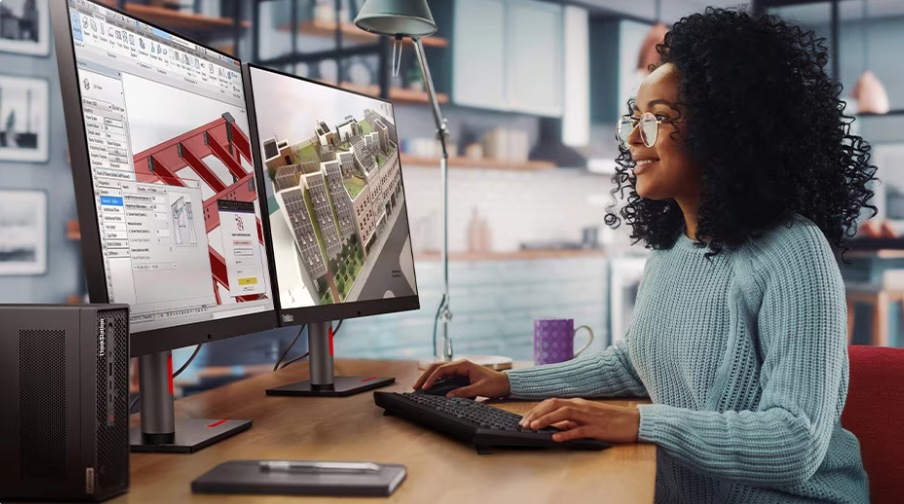

Praat mee